Voinko käyttää iToolsin gpx-tiedostoa harvinaisen Pokemonin saamiseen
Pokemon on edelleen haettu mobiilipelisovellus. iTool gpx viimeistelee pelin. Tämä työkalu on älyttömän älykäs, ja sen avulla voit napata Pokemoneja ilman paljon vaivaa. iTools on iTunesin korvaaja, jota voit nyt käyttää iDevicen ja tietokoneen hallintaan. Sen yksinkertaisuus tekee siitä kävelymatkan puistoon yrittäessäsi saada Pokemoneja kiinni. Se säästää tietokoneesi akun käyttöikää ja säästää myös monimutkaisilta taustatoiminnoilta.
Se ilmoittaa sinulle, kun pokestop saapuu ilman, että sinun tarvitsee edes käyttää puhelintasi. Vielä enemmän, liitä laite puhelimeesi Bluetooth-tekniikan kautta ja liiku samalla kun nautit pelistä. Laite värisee tai vilkkuu, mikä osoittaa, että sinun on valmistauduttava saamaan Pokemon. Joten kyllä, voit käyttää iTool gpx -tiedostoa harvinaisten Pokemonien pyydystämiseen.
Osa 1: Mitä gpx-tiedosto voi tehdä?
Gpx-tiedostoa käytetään pääasiassa ohjelmistosovelluksissa raitojen ja pisteiden tietojen siirtämiseen sovelluksesta toiseen. Nämä tiedostot tallennetaan ‘XML’-muodossa, mikä tekee GPS-tietojen tuomisesta ja lukemisesta helppoa useiden ohjelmien avulla.
Kuinka ladata gpx-tiedosto iOS- ja Android-laitteille
IOS: lla
Avaa ensin sinua kiinnostava reitti ja valitse sitten alemmalta riviltä ‘Vie gpx’ -vaihtoehto > ‘Vie’. Valitse seuraavaksi, välitätkö gpx-tiedoston palveluntarjoajan kautta vai kopioitko ja tallennatko sen tietoihisi.
Androidissa
Avaa sinua kiinnostava reitti ja paina ‘Lisää’-vaihtoehtoa. Valitse seuraavaksi Vie gps -vaihtoehto ja tiedosto ladataan älypuhelimeesi. Voit välittää reitin edelleen eri palveluntarjoajille napauttamalla Jaa-painiketta.
Miksi gpx Pokemon
Monet pelit ovat tulvineet näytöillämme, mutta harvat ottelut Pokemonilla. Kun lataat gpx:n iTools mobileen, saat todellisia etuja tästä kuumimmasta virtuaalipelistä. Koska gpx-tiedostot ovat luettelo tarkoista paikoista, jotka muodostavat pyöräily- tai kävelyreitin, ne ohjaavat soitinta. Pelaaja voi siis varmasti nähdä sijaintinsa reitin suhteen GPS:n avulla.
Samoin pelaajat ovat varmoja siitä, että he ovat oikeilla jäljillä, kun he käyttävät navigointisovelluksia, joissa on gpx-tiedostoja. Ja hera he poikkeavat radalta, he voivat ohjata itsensä polulle ja jatkaa pelaamista.
Osa 2: Mistä iTools gpx -tiedosto löytyy
Sinun on tuotava gpx-tiedosto ennen sen avaamista. Helpoin tapa on ladata se Google Mapsin verkkoversioon. Avaa ensin ja kirjaudu sisään Google Mapsiin ja lisää sitten gpx-tiedosto uudeksi kartaksi. Noudata näitä ohjeita.
- Avaa ensin Google Maps -valikko ja valitse ‘Omat paikat’.
- Valitse Kartat > Luo kartta.
- Valitse Tuo-painike, kun uusi Google Maps -ikkuna avautuu.
- Lataa lopuksi gpx-tiedostosi. Sinun pitäisi nähdä karttatiedot tiedostossasi Google Mapsissa.
Jotta voit käyttää gpx-tiedoston iToolsia, sinun on ensin otettava käyttöön virtuaalinen sijainti laitteessasi. Se on virtuaalisesta paikasta, jossa voit pyöräillä ja pin-tilassa teleportin ja joystickin avulla. Lisäksi voit säätää nopeutta haluamallasi tavalla. Sinun tarvitsee vain valita suosikkipaikkasi ja aloittaa pelaaminen. Tuo, vie ja tallenna iTools gpx jatkaaksesi viimeisestä pysähdyspisteestäsi.
Noudata näitä ohjeita tallentaaksesi iTools gpx-tiedoston ja saada gpx-tiedostoja ystäviltä
ThinkSkyn avulla voit lisätä gpx-tiedoston iToolsiin ja väärentää gps-sijaintisi. Tämä sovellus sisältää runsaasti toimintoja, jotta jokainen väärennetty sijainti näyttää todelliselta ystävillesi.
- Määritä ensin se kohta, jonka haluat väärentää, ja napsauta sitä.
- Kopioi seuraavaksi koordinaatit napsauttamalla Kopioi leikepöydälle -painiketta.

- Vahvista sitten ryhmän nimi ja napsauta Tallenna-kuvaketta. Näet sen olevan hakupalkin vieressä.

- Syötä lopuksi koordinaattien nimet ja ryhmän nimi ja vie sitten suosikkisijaintiluettelosi.

Osa 3: Onko olemassa turvallisempaa työkalua Pokemonien huijaamiseen iTools-tiedostolla?
Voit valita muita turvallisempia työkaluja reitin luojalle. Ehkä sataa, etkä voi astua ulos. Tai sitten on jo myöhäinen yö. Mitä sinä teet? Vain teeskennellä! DrFoneTool sisältää edistyneitä ominaisuuksia, jotka auttavat sinua iSpoofer gpx -reitit ja väärentämään sijaintisi yksinkertaisin vaihein.
Kuinka viedä ja tuoda gpx tallentaaksesi ja jakaaksesi sijainnin DrFoneToolin kanssa
Ensin sinun on ladattava, asennettava ja käynnistettävä Dr. Fone – Virtual Location tietokoneellesi. Napsauta sitten ‘Virtuaalinen sijainti’ -vaihtoehtoa ja liitä iPhone tietokoneeseen. Napsauta seuraavaksi Aloita-painiketta. Sinut ohjataan uuteen ikkunaan, josta löydät todellisen sijainnin kartaltasi. Noudata näitä ohjeita viedäksesi ja tuodaksesi gpx-tiedostoja tallennettavaksi ja jaettavaksi.

Vaihe 1. Tallenna polku nimellä gpx.file
Dr. Fone virtuaalinen sijainti tukee räätälöityjen reittien tallentamista. Napsauta Vie-painiketta, kun se tulee näkyviin.
Vaihe 2. Tuo tiedosto
Tuo seuraavaksi jaettu gpx-tiedosto sovellukseen. Voit ladata gpx-tiedoston muilta verkkosivustoilta tai saada sen ystäviltä. Tuo tiedosto siirtymällä sovelluksen päänäyttöön ja valitsemalla Lisää suosikkeihin -kuvakkeen alta ja napsauttamalla sitten Tuo-painiketta. Odota, kunnes tiedosto on tuotu, ja napsauta ‘Tallenna’-painiketta, kun prosessi on valmis.
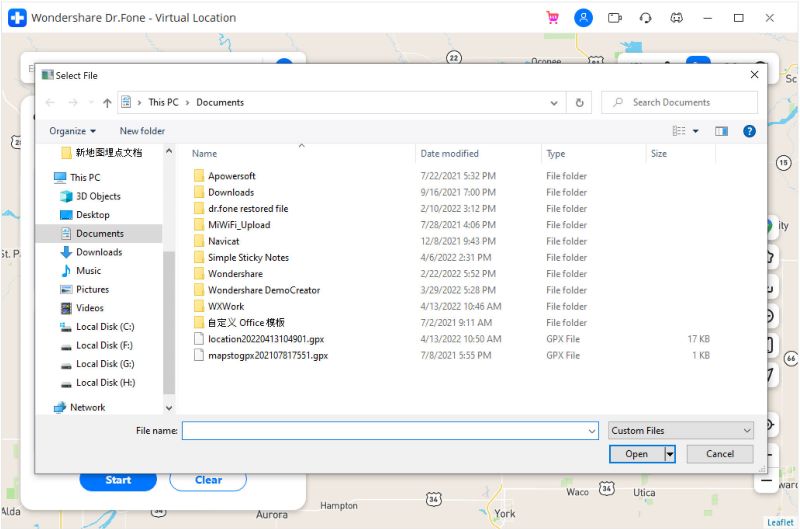
Voit myös lisätä suosikki iSpoofer gpx -reittejäsi. Jos haluat lisätä minkä tahansa paikan suosikkeihisi, tarkista viiden tähden kuvake ja lisää reitti suosikkeihin napsauttamalla. Sinun pitäisi nähdä Keräys onnistui, kun olet lisännyt suosikkisi. Tämän gpx-reitin luojan avulla on helppo kävellä suosikkireittejäsi pitkin. Napsauta Siirrä-painiketta ja pääset mihin tahansa paikkaan napin painalluksella.
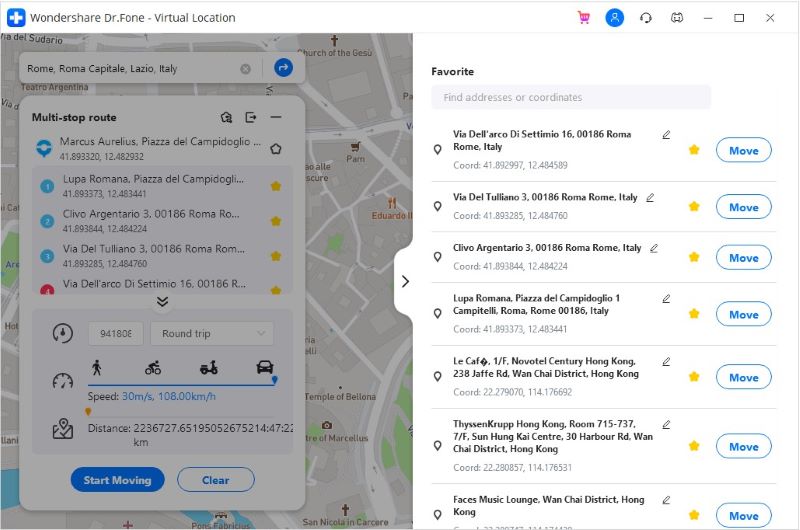
Bottom Line
Koska olet ensikertalainen, GPS-sijainnin väärentäminen voi olla erittäin monimutkaista. Mutta Pokemon-kartan luoja tekee siitä helppoa. Dr. Fone -virtuaalinen sijainti toimii saumattomasti iOS-laitteesi kanssa ja vie sinut käytännöllisesti katsoen mihin tahansa paikkaan maailmassa mukavasti olohuoneessasi.
Viimeisimmät artikkelit